Qhov wikiHow qhia koj yuav ua li cas rov qab iPhone cov ntaub ntawv (xws li sau ntawv thiab duab) rau tus lej iCloud.
Kauj ruam
Txoj Kev 1 ntawm 2: Txuas Xov Tooj rau Wi-nkaus
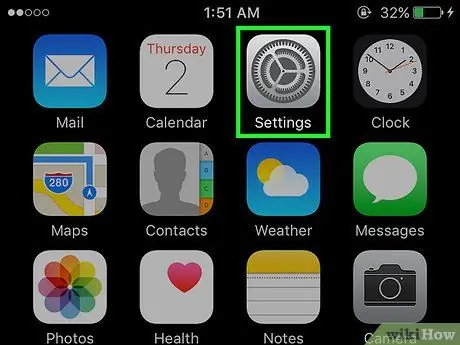
Kauj Ruam 1. Coj mus rhaub lub cim cog xim daj (⚙️) ntawm lub vijtsam tseem ceeb ntawm koj lub xov tooj kom nkag tau rau Chaw app
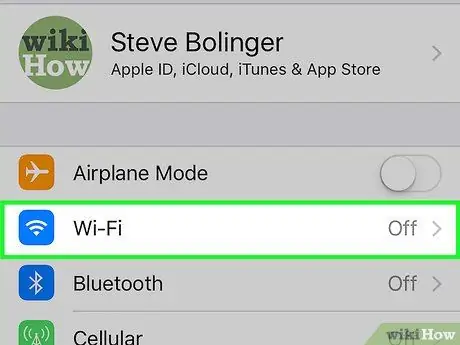
Kauj Ruam 2. Coj mus rhaub qhov Wi-Fi xaiv nyob rau sab saum toj ntawm Chaw Ntawv Qhia zaub mov
Txhawm rau khaws cov ntaub ntawv, koj lub xov tooj yuav tsum txuas nrog Wi-nkaus
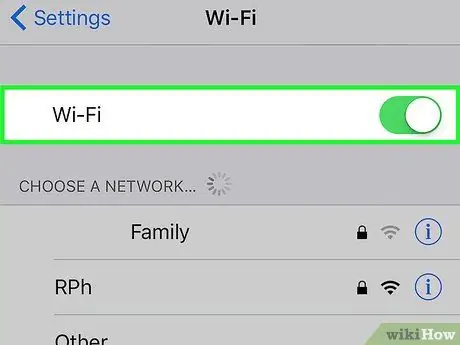
Kauj Ruam 3. Xaub Wi-Fi hloov mus rau On txoj haujlwm kom txog thaum lub pob tig ntsuab
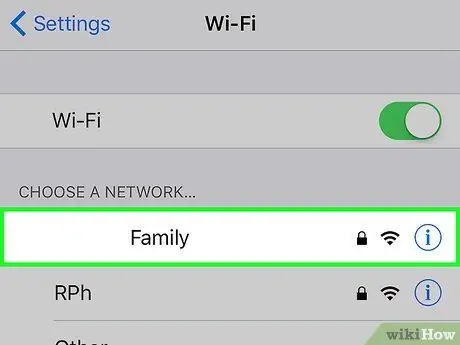
Kauj Ruam 4. Coj mus rhaub rau ntawm Wi-nkaus network kom xaiv nws
Yog tias tau hais kom sai, nkag mus rau tus password network
Txoj kev 2 ntawm 2: Thaub qab iPhone
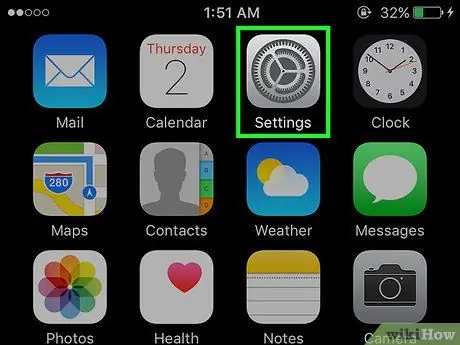
Kauj Ruam 1. Qhib Chaw
Yog tias koj tseem nyob ntawm Wi-Fi teeb tsa lub vijtsam, coj mus rhaub Chaw nyob rau sab laug sab sauv ntawm lub vijtsam kom rov qab mus rau lub ntsiab Chaw teeb tsa. Txwv tsis pub, ua raws cov kauj ruam saum toj no txhawm rau nkag mus rau app.
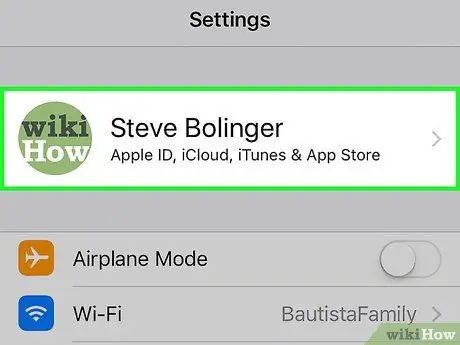
Kauj Ruam 2. Coj mus rhaub ntawm koj li Apple ID
Koj li Apple ID yuav tshwm rau saum lub vijtsam, nrog rau koj lub npe thiab duab (yog tias muaj).
- Yog tias koj tsis tau kos npe rau hauv koj li Apple account, coj mus rhaub Nkag mus rau hauv koj lub iPhone, nkag mus rau koj li Apple ID thiab password, tom qab ntawd coj mus rhaub Kos npe rau hauv.
- Yog tias koj tab tom siv cov laus dua ntawm iOS, koj yuav tsis tas yuav ua cov kauj ruam no.
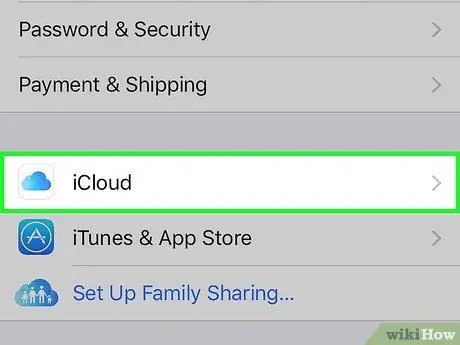
Kauj Ruam 3. Coj mus rhaub iCloud hauv ntu thib ob ntawm cov ntawv qhia zaub mov
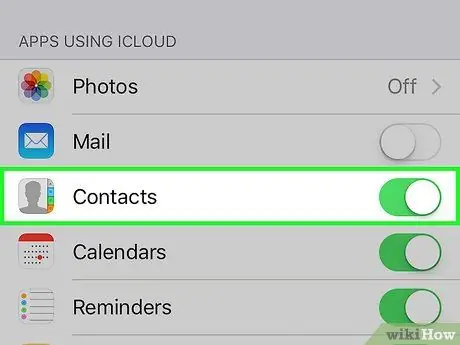
Kauj ruam 4. Xaiv cov ntaub ntawv kom rov qab mus rau iCloud
Xaub ib qho app hauv cov npe, xws li Sau Ntawv lossis Calendars, mus rau On txoj haujlwm kom txog thaum lub pob tig ntsuab. Yog li, cov ntaub ntawv ntawm daim ntawv thov tseem yuav thim rov qab.
Cov ntaub ntawv ntawm cov apps hauv Off (dawb) txoj haujlwm yuav tsis thim rov qab
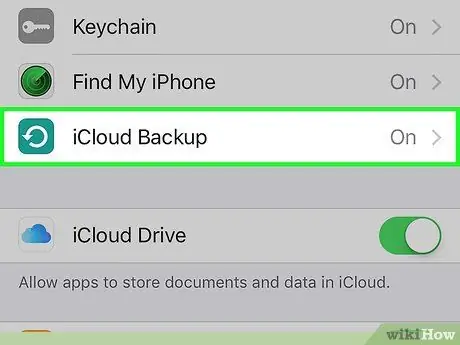
Kauj Ruam 5. Los so lub vijtsam, tom qab ntawd coj mus rhaub iCloud thaub qab hauv ntu ob ntawm cov ntawv qhia zaub mov
Yog tias koj tab tom siv cov laus dua ntawm iOS, qhov kev xaiv no yuav raug sau npe Thaub qab.
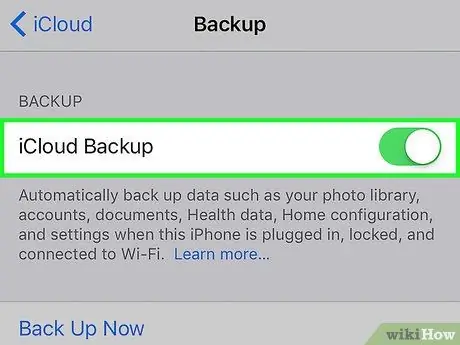
Kauj Ruam 6. Xaub qhov iCloud thaub qab xaiv mus rau On txoj haujlwm kom txog thaum khawm tig ntsuab
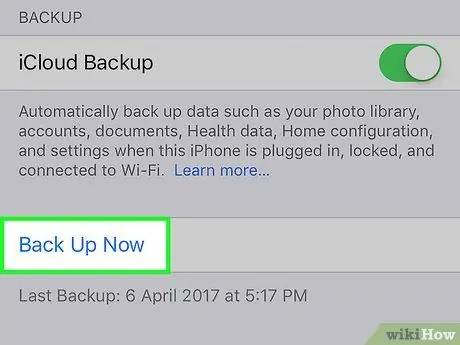
Kauj Ruam 7. Coj Rov Qab Tam Sim No
Ib phau ntawv thaub qab ntawm xaiv cov ntsiab lus iPhone yuav pib.







